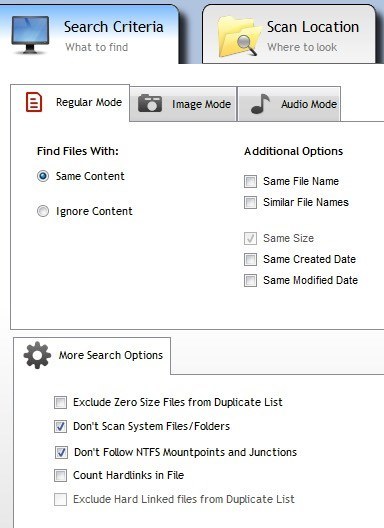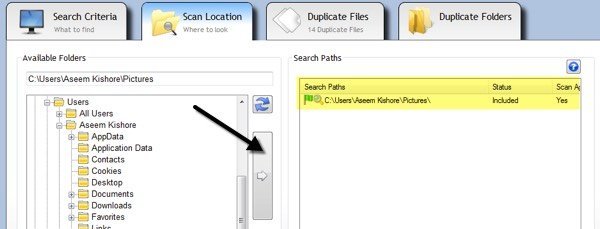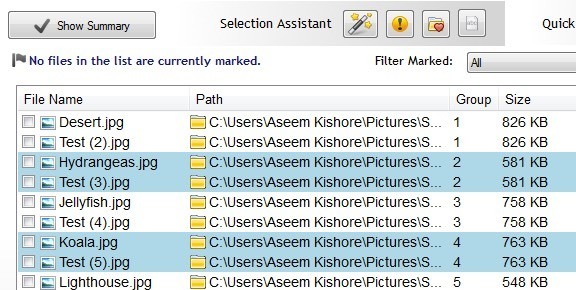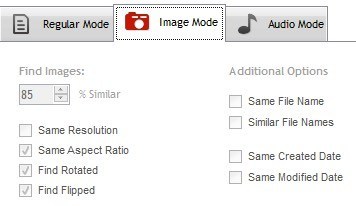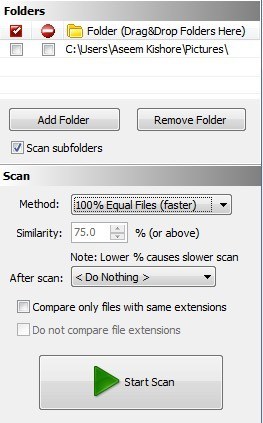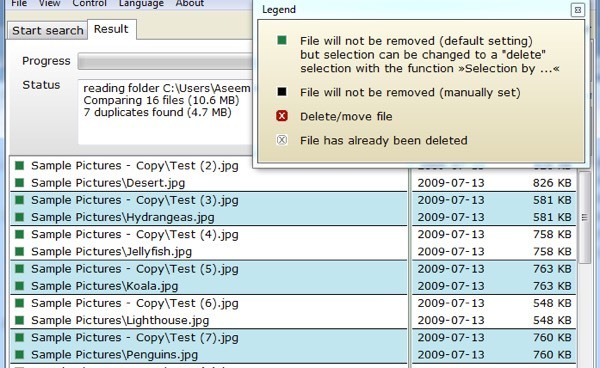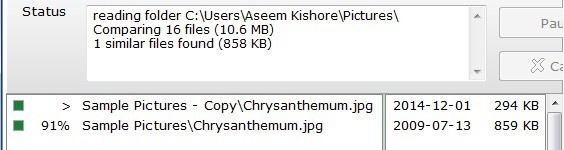Vous cherchez des utilitaires pour trouver des fichiers et des photos en double sur votre ordinateur rapidement et facilement? J'ai récemment organisé toutes les données que mon père avait stockées sur plusieurs ordinateurs et plusieurs disques durs externes dans un emplacement sauvegardé en toute sécurité, mais j'ai trouvé qu'il y avait des doublons de pratiquement tout. Je ne pouvais pas essayer de comprendre ce qui était pareil et ce qui était un doublon, alors j'ai essayé quelques programmes de recherche en double.
Dans cet article, je '' Je mentionnerai ceux que j'ai utilisés et je donnerai un bref aperçu du fonctionnement du programme, de son efficacité et des problèmes que j'ai rencontrés. Il vaut la peine de noter que vous ne devriez jamais complètement faire confiance aux résultats d'un programme de recherche en double, car il existe toujours des scénarios qui peuvent perturber les algorithmes de recherche et vous donner des faux positifs. Donc vérifiez toujours une fois avant de supprimer quoi que ce soit.
Aussi, il va sans dire que vous devriez certainement faire une sauvegarde de toutes les données avant de commencer ce processus au cas où. Une fois que vous êtes sûr que les données correctes ont été supprimées, vous pouvez vous débarrasser de la sauvegarde d'origine.
NirSoft SearchMyFiles
Si vous recherchez outils logiciels les plus utiles pour Windows, alors NirSoft devrait être le premier endroit où vous regardez. Un de leurs outils est SearchMyFiles, qui est essentiellement un super moteur de recherche pour vos fichiers et dossiers locaux. Il a une tonne de filtres qui vous permettent de rechercher par caractère générique, par date de fichier, par fichier, par taille de fichier, par attributs de fichier, etc.
Il dispose également d'un mode de recherche Duplicates Search. Une fois que vous avez téléchargé et exécuté (pas besoin d'installer), cliquez simplement sur le menu déroulant en haut et changez la valeur en recherche de doublons.
Ensuite, vous choisissez le dossier de base d'où vous voulez que la recherche commence. Comme vous pouvez le voir, tout le reste est explicite. Si vous recherchez uniquement des fichiers en double et souhaitez les rechercher, ne modifiez aucun des filtres ni des paramètres. Par défaut, ils sont configurés pour rechercher tout. Si vous souhaitez limiter les types de fichiers analysés, vous devez utiliser les filtres.
Cliquez sur Lancer la rechercheet vous obtiendrez les résultats dans une fenêtre contextuelle. . J'ai essayé mes tests sur les exemples de photos inclus avec Windows 7 et cela a plutôt bien fonctionné. Même si les noms de fichier pour les photos étaient différents, il semble trouver des doublons basés uniquement sur la taille. Si elles sont exactement la même taille, les fichiers sont considérés comme en double. Quand j'ai redimensionné l'une des photos, elle ne les a plus montrées comme doublons même si c'était la même photo, juste une taille différente.
Cette méthode de recherche est bonne, mais elle n'est pas parfaite pour les photos. peut être des moments où vous avez la même photo avec deux noms différents ou les mêmes photos de tailles différentes. J'ai également rencontré des problèmes avec des documents qui avaient le même contenu et même le même nom, mais qui étaient légèrement différents en taille et qui n'apparaissaient donc pas dans les résultats. Cela aurait été bien s'ils montraient aussi des fichiers portant le même nom, même s'ils avaient des tailles différentes.
Cela dépend vraiment de votre objectif, mais je mentionnerai d'autres programmes qui effectuent une recherche différente si ce n'est pas ce que vous cherchez.
Duplicate Cleaner
Duplicate Cleaner Gratuit est un peu meilleur que l'utilitaire NirSoft car il dispose d'options plus avancées pour les critères de recherche. Premièrement, vous devez choisir si vous voulez trouver des fichiers avec le même contenu ou si vous voulez ignorer le contenu. Ensuite, vous pouvez également choisir des options comme le même nom de fichier, noms de fichiers similaires et même taille.
En utilisant ces critères, vous pouvez effectuer des recherches plus compliquées pour la recherche de tous les fichiers avec le même nom. la même taille et la recherche de tous les fichiers avec le même contenu, mais pas nécessairement avec le même nom.
Une fois que vous avez choisi les critères de recherche, vous devez ensuite ajouter les lieux de recherche. Allez-y et naviguez jusqu'au dossier, puis cliquez sur le petit bouton fléché pour déplacer ce dossier vers le chemin de recherche.
Lorsque vous avez terminé, cliquez sur le bouton Analyser en haut et les résultats s'affichent dans les sections Dupliquer les fichiersou Dupliquer les dossiers.
Maintenant, pour vous débarrasser des fichiers, vous devez cliquer sur l'icône de la petite baguette magique à côté de Assistant de sélection, cliquez sur >Marquez, puis Sélectionner par groupe, puis sélectionnez Tous les fichiers sauf un dans chaque groupe.
Cela marquera tous les fichiers d'un groupe de doublons sauf un. Pour supprimer les doublons, vous devez cliquer sur l'icône circulaire Suppression des fichiersen haut de l'écran. Vous pouvez également marquer des fichiers avec des critères différents, mais c'est la manière la plus simple d'essayer de se débarrasser des doublons.
Vous avez peut-être également remarqué le Image Modeet le Audio Modesous Critères de recherche et les deux fonctionnent très bien, mais toutes les fonctionnalités ne sont pas gratuites. L'option du mode image est la meilleure, mais vous devez acheter la version Pro pour 30 $. Je recommande fortement le Pro pour toute personne qui doit vraiment faire face à une tonne de doublons, y compris les photos et les fichiers audio, car je l'ai utilisé et cela m'a sauvé beaucoup de temps la version gratuite ne pouvait pas accomplir.
Avec le mode image, vous pouvez trouver des images similaires même si elles ont une résolution différente ou ont été tournées ou retournées. Le mode audio vous permettra de rechercher des chansons en double par métadonnées gratuitement, mais si vous voulez comparer les données audio réelles, vous devrez acheter la version Pro.
Chercheur de fichiers en double rapide
Si vous cherchez juste à trouver exactement les doublons, alors Recherche rapide de fichiers en double est un bon choix. La version gratuite vous permettra de trouver des doublons exacts illimités, mais seulement 10 groupes de fichiers similaires. La fonctionnalité des fichiers similaires est très utile car elle peut vous aider à trouver des documents comme Word docs qui sont exactement les mêmes en termes de contenu, mais pour une raison quelconque ont des tailles différentes et d'autres variations légères.
Cependant, cette fonctionnalité ainsi que quelques autres fonctionnalités comme les filtres et la possibilité de supprimer les fichiers en double vous coûtera 40 $, ce qui est beaucoup trop élevé pour un programme qui ne trouve que des doublons. Cependant, la version gratuite fait un bon travail pour trouver les doublons exacts.
Cliquez simplement sur Ajouter un dossieren haut pour sélectionner les dossiers que vous souhaitez rechercher pour les doublons, puis choisissez votre recherche puis cliquez sur le bouton Démarrer l'analyse. Par défaut, la version gratuite donnera des résultats illimités pour 100% des fichiers égaux, ce qui signifie qu'ils doivent être la taille exacte.
Encore une fois, ce programme ne me montrerait pas les deux fichiers Word qui avaient le même nom et avaient le même contenu parce qu'ils étaient légèrement différents en taille. Lorsque j'ai choisi l'option Fichiers similaireset que j'ai défini la Valeur de similaritésur 75%, elle les a affichées correctement. Cependant, il ne vous montrera que 10 groupes de fichiers similaires dans la version gratuite, ce qui est plutôt ennuyeux.
Dans l'ensemble, c'est un bon programme, mais seulement utile pour les doublons exacts. Fonctionne mieux avec plusieurs copies d'images, de vidéos ou de fichiers audio et moins bien avec les documents.
Anti-Twin
Il a un drôle de nom, mais Anti-Twin est un autre bon doublon qui a une interface propre et n'essaie pas de vous bombarder de publicités. Comme avec la plupart des autres programmes mentionnés ci-dessus, il n'attrape pas tout à fait les documents en double sauf si vous recherchez par nom de fichier identique. Habituellement avec des documents, il est rare que vous ayez des doublons avec un nom différent, donc ces programmes fonctionneront toujours pour la plupart des gens.
Anti-Twin, vous devez choisir parmi un ou deux "base" dossiers, puis à partir de quelques options. Si vous avez deux dossiers sous un dossier principal, vous pouvez simplement choisir le dossier de niveau supérieur en tant que dossier de base, puis cocher la case Inclure les sous-dossiers. Vous devez ensuite sélectionner Seuls les fichiers dans différents sous-dossierspour comparer.
Si vous avez deux dossiers situés dans des emplacements complètement différents, choisissez un dossier de base, puis cliquez sur le deuxième dossieret choisissez le second dossier comme autre dossier de base. Ensuite, vous devez cocher la case Uniquement les fichiers dans les différents dossiers de base. Vous pouvez également sélectionner Comparer tous les fichierspour tout comparer entre eux dans les dossiers de base et / ou les sous-dossiers.
Pour Méthodes de comparaison, vous pouvez Comparez les noms ou Comparez le contenu ou comparez les deux. Notez que si vous cochez les deux cases, la comparaison sera précédée d'une opération ET, ce qui signifie que les deux critères devront correspondre pour être dupliqués.
Cliquez sur le bouton Rechercher les fichiers en double et vous serez redirigé vers l'écran suivant où vous pourrez voir les résultats. Ce que j'aime vraiment dans ce programme, c'est la possibilité de comparer des images (pixels) lors de la recherche d'images en double. Fondamentalement, si vous avez deux images identiques, mais une résolution inférieure, vous devez cliquer sur Comparer le contenu, puis sur Comparer les images (pixels). bouton radio. Réduisez le pourcentage à 95% de moins, puis effectuez la recherche.
Comme vous pouvez le voir, j'avais deux fichiers avec le même nom, mais des tailles différentes en raison de la résolution. Lorsque vous réduisez le pourcentage de correspondance, une nouvelle case à cocher appelée nc s'affiche. 100%, qui vous montrera essentiellement les images qui sont exactes aussi en double. Sinon, vous ne verrez que ceux qui sont similaires, mais pas des correspondances exactes.
Donc vous avez quatre programmes qui ont des avantages et des inconvénients différents, mais qui font le travail. Il existe une tonne d'autres programmes de suppression de doublons, mais beaucoup d'entre eux ont des publicités ou sont livrés avec junkware. Si vous avez des questions ou des problèmes, postez un commentaire. Profitez-en!